Windows 11 사용자라면 접근성, 보안, 생산성 및 연결성의 네 가지 주요 영역에 초점을 맞춘 대규모 업데이트가 PC에 제공됩니다. 예, 2022년 9월 20일 오늘 거의 1년 간의 베타 테스트를 거친 후 Microsoft에서 Windows 11 2022 업데이트를 공식 출시했습니다. 여러 새로운 기능과 개선 사항이 포함된 버전 22H2라고도 합니다. Windows 11 버전 22H2 ISO 이미지도 다운로드할 수 있습니다. 이 게시물에서는 Windows 11 버전 22H2에 대해 살펴보겠습니다. 새로운 기능 및 이 대규모 업데이트를 받는 방법.
Windows 11 버전 22H2 다운로드
Windows 11 버전 22H2는 이제 '옵션 기능 업데이트'로 다운로드할 수 있습니다. Windows 업데이트, 업데이트 지원 및 미디어 생성 도구를 통해 얻을 수 있습니다. 즉, 설치 마법사를 사용하거나 설치 미디어를 생성하여 Windows 11을 강제로 다운로드할 수 있습니다. 물론 언제든지 Windows 11 ISO를 다운로드하고 새로 설치할 수 있습니다.
윈도우 업데이트
Windows 11 버전 22H2를 얻는 공식적인 방법은 Windows 업데이트를 확인하고 장치에서 Windows 11 2022 업데이트를 사용할 수 있는지 다운로드하는 것입니다. 이는 선택적 기능 업데이트이며 Windows 11 21H2는 수동으로 허용할 때까지 자동으로 설치되지 않습니다.
- Windows 키 + X를 누르고 설정을 선택합니다.
- Windows 업데이트로 이동한 다음 업데이트 확인 버튼을 누르십시오.
- Windows 11 버전 22H2를 사용할 수 있다는 알림을 받으면 다운로드 및 설치 버튼을 클릭합니다.
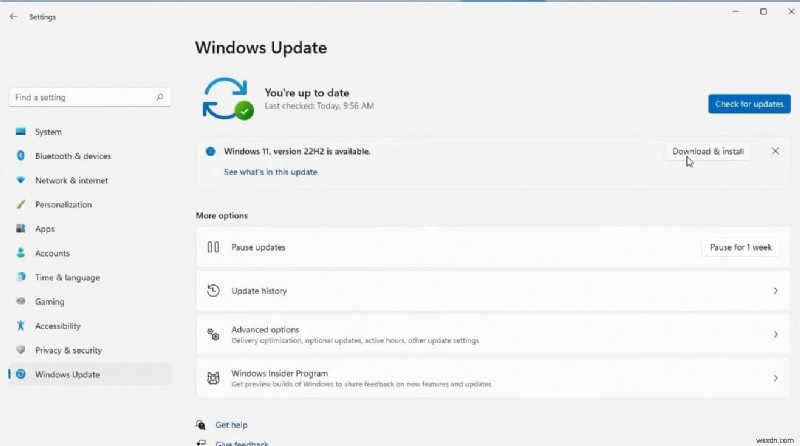
- Microsoft 서버에서 Windows 11 22H2 업데이트 파일을 다운로드하고 장치에 설치합니다.
- 하드웨어 구성 및 인터넷 속도에 따라 다소 시간이 걸릴 수 있습니다.
- 완료되면 컴퓨터를 재부팅하여 변경 사항을 적용해야 하며 기기에 새로운 Windows 11 2022 업데이트가 설치됩니다.
Windows 11 업그레이드 환경에 대한 자세한 내용은 이 동영상을 시청하세요.
Windows 10 기기
Windows 10이 설치된 컴퓨터가 있는 경우 Windows 11 버전 22H2를 무료로 다운로드할 수도 있지만 장치가 Windows 11 시스템 요구 사항을 충족하는지 확인해야 합니다.
- Windows 키 + I를 눌러 Windows 10 설정을 엽니다.
- 업데이트 및 보안으로 이동한 다음 창을 업데이트하고 업데이트 확인 버튼을 누르십시오.
- Windows 11 버전 22H2가 준비되었으며 무료라는 알림을 받으면 다운로드 및 설치 버튼을 클릭합니다.
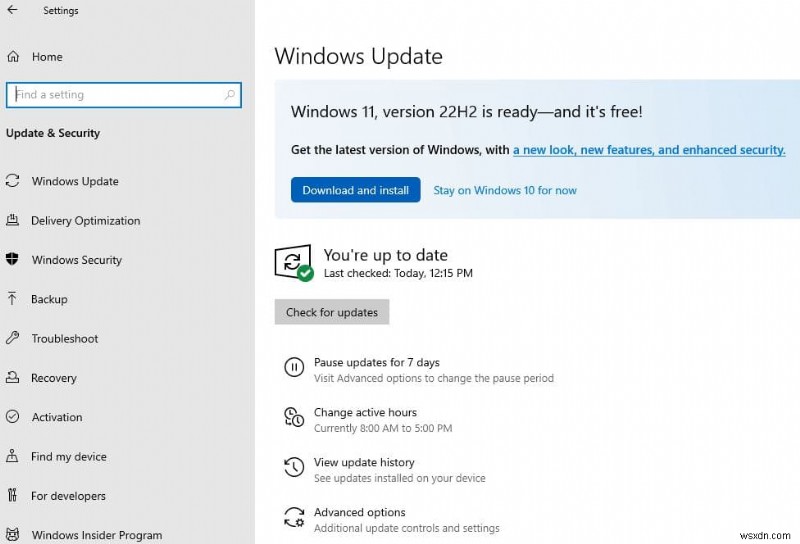
Windows 11 설치 도우미
또한 설치 마법사를 사용하여 Windows 11 22H2 업데이트를 강제로 다운로드할 수 있습니다. , 그렇게 하려면
먼저 Windows 11 설치 도우미를 다운로드합니다. 여기의 공식 Windows 11 다운로드 링크에서
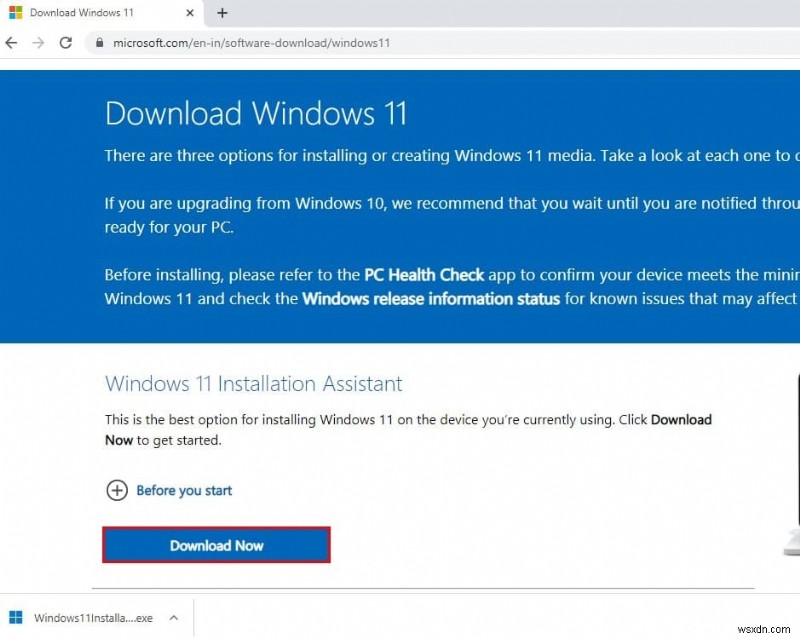
- UAC에서 권한을 요청하는 메시지가 표시되면 더블 클릭하고 예를 클릭합니다.
- Microsoft 라이선스 조건을 읽고 동의 및 설치 버튼을 클릭합니다.
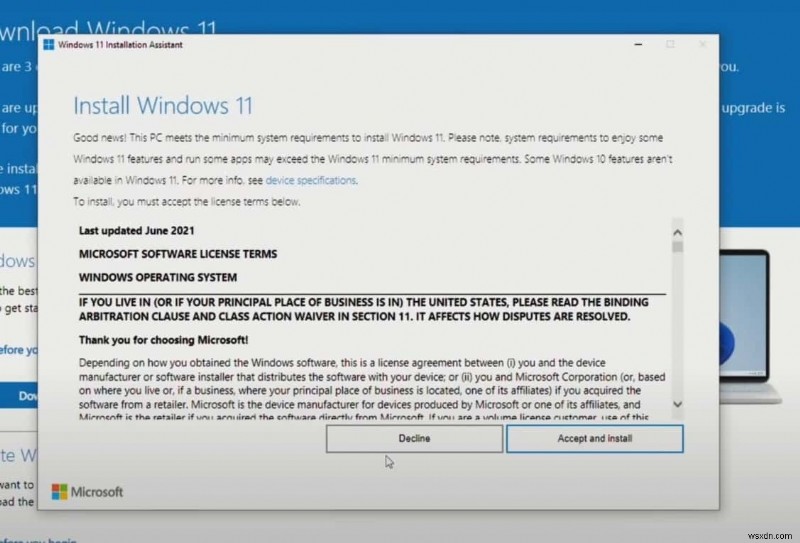
- 이렇게 하면 Windows 11에 필요한 파일 다운로드가 시작되고 컴퓨터에 설치됩니다.
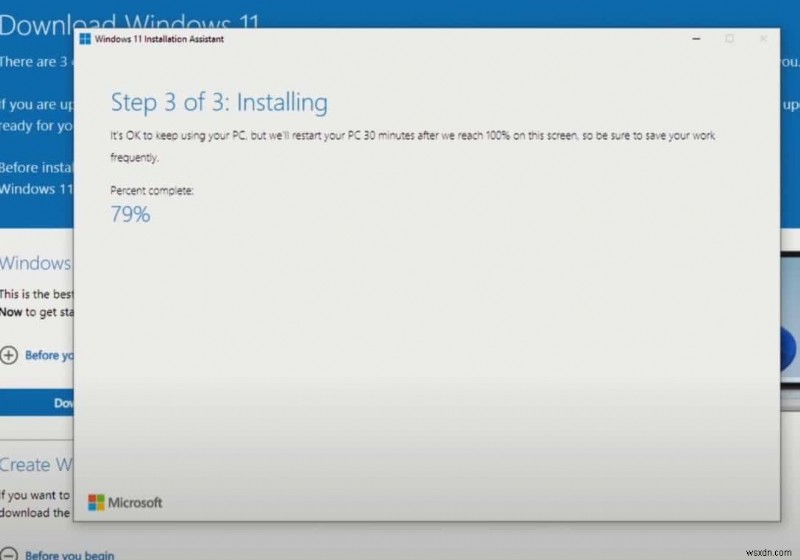
프로세스가 조금 더 오래 걸렸습니다(약 15~30분). 완료되면 컴퓨터가 30분 후에 자동으로 다시 시작됩니다. 또는 '지금 다시 시작'을 클릭할 수도 있습니다.
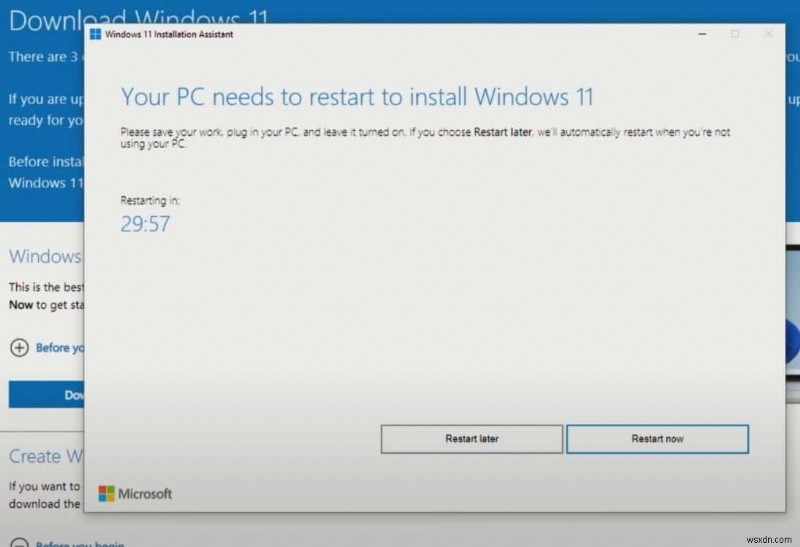
그게 다입니다. PC에서 나머지 프로세스를 완료하면 새로운 Windows 11 22H2 업데이트가 설치된 데스크톱으로 자동 이동됩니다.
또한 Windows 11 설치 미디어(Media Creation Tool)를 사용하여 부팅 가능한 USB를 만들고 처음부터 Windows 11을 설치할 수 있습니다.
Windows 11 버전 22H2 새로운 기능
Windows 11 22H2 업데이트에 포함된 새로운 기능 중 일부는 탭이 있는 업데이트된 파일 탐색기, 더 풍부한 시작 메뉴 및 작업 표시줄 환경, 향상된 검색 기능, 향상된 보안 및 암호 없는 로그인 지원 등입니다.
시작 메뉴 폴더 및 레이아웃 옵션
이 업데이트를 통해 회사는 Windows 11 시작 메뉴에 몇 가지를 추가했으며 이제 시작 메뉴 폴더를 만들 수 있습니다. 이렇게 하려면 하나의 아이콘을 다른 아이콘으로 드래그하기만 하면 폴더가 생성됩니다. 클릭하여 확장하고 물론 원하는 이름으로 바꿀 수 있습니다. 따라서 거기에 바로 가기를 구성하기가 더 쉽습니다.
시작 메뉴를 마우스 오른쪽 버튼으로 클릭하고 시작 설정으로 이동하면 상단에 시작 메뉴 레이아웃에 대한 새로운 옵션 세트가 표시됩니다. 이제 더 많은 핀 레이아웃, 기본 또는 더 많은 추천 옵션을 사용할 수 있습니다.
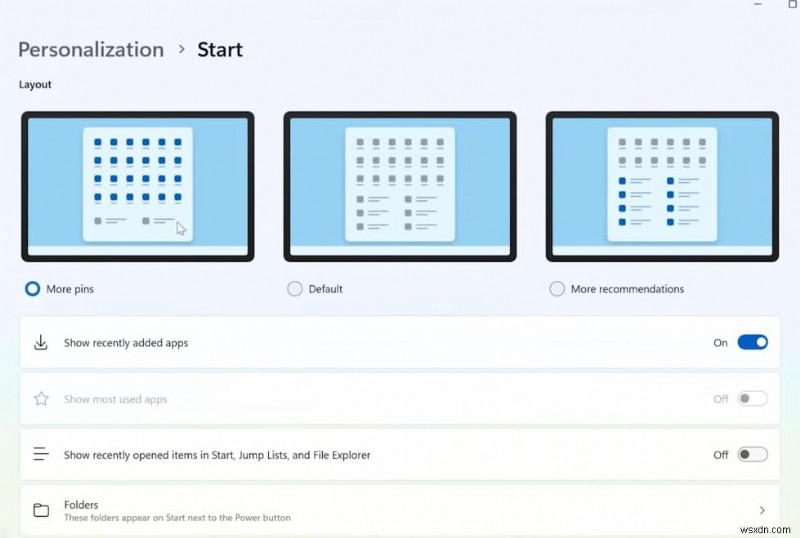
Windows 11의 Clipchamp
작년에 Microsoft는 Clipchamp 동영상 편집기를 구입했습니다. 운영 체제에 통합하고 아마도 Movie Maker를 대체하려는 의도로. 마지막으로, Windows 11 22H2 업데이트를 통해 기기에 사전 설치되어 제공됩니다.
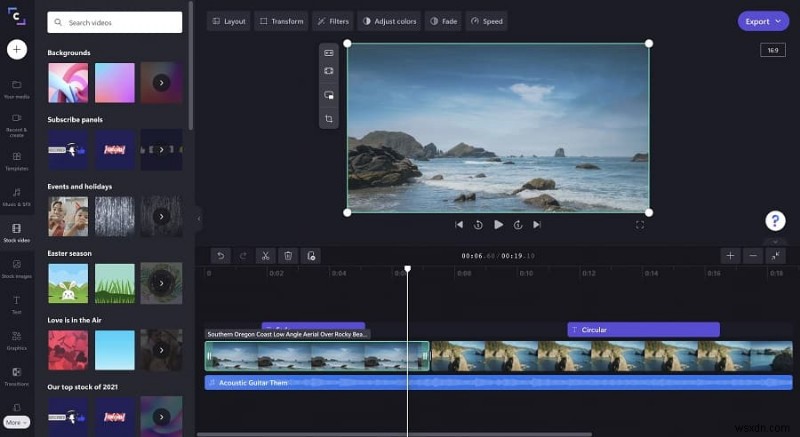
이 업데이트는 성능 최적화를 제공하여 대기 시간을 개선하고 창 모드 게임에서 자동 HDR 및 가변 재생률과 같은 기능을 잠금 해제합니다.
Windows 스냅 레이아웃 개선
또한 최신 Windows 11 22H2 업데이트를 통해 회사는 Windows 스냅 기능에 더 많은 레이아웃과 그리드를 포함합니다. 화면 모서리에 여러 창을 자동으로 쌓아 효과적으로 멀티태스킹할 수 있습니다.
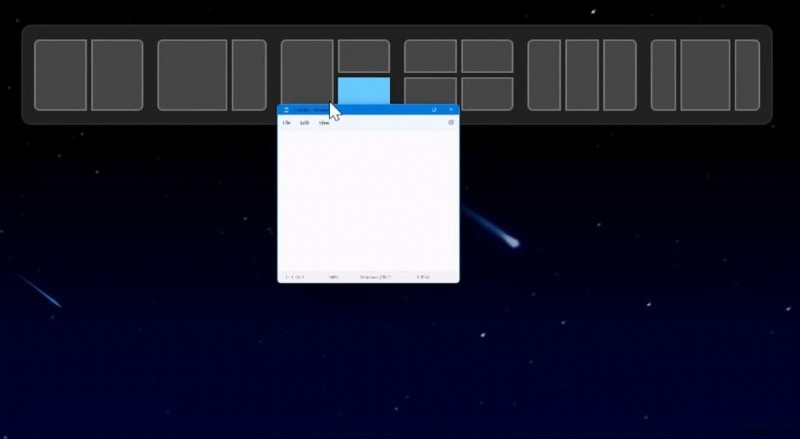
Microsoft 가족 안전
지금부터 Windows 11 설정에 Microsoft Family Safety 앱과 통합되는 새로운 '가족' 섹션이 추가되어 화면 시간 제한 설정, 부적절한 콘텐츠 필터 적용, 가족 구성원의 지리적 위치, 가족 행사 모니터링 등의 작업을 쉽게 수행할 수 있습니다. 캘린더 등
더 많은 Android 앱 가용성
이 회사는 이제 Amazon Appstore Preview를 국제 시장으로 확장하여 더 많은 지역의 Windows 11 사용자가 이제 자신의 컴퓨터에서 20,000개가 넘는 Android 앱을 사용할 수 있게 되었습니다.
Microsoft는 마침내 작업 관리자를 Windows 11의 Fluent 디자인으로 업데이트하여 파일 탐색기와 같은 다른 기본 앱과 더 편하게 사용할 수 있도록 했습니다.
새 버전의 Microsoft Defender SmartScreen은 이제 Microsoft 자격 증명을 악성 앱이나 해킹된 웹 사이트에 입력할 때 이를 감지하고 경고합니다.
인공지능 기반 기능을 활용해 악성 앱과 스크립트 실행을 차단하는 스마트 앱 컨트롤 앱이 새롭게 출시됐다. 또한 기기에서 실행되기 전에 애플리케이션의 보안을 실시간으로 예측할 수 있습니다.
업데이트된 사진 앱 출시 예정
마지막으로 Microsoft는 업데이트된 사진 앱이 다음 달에 출시될 예정이라고 밝혔습니다. 이 앱에는 갤러리, 더 나은 브라우징, 사진을 OneDrive 클라우드 저장소에 쉽게 백업하는 기능을 포함하는 새로운 사진 관리 UI가 포함됩니다.
또한 읽어보십시오:
- Microsoft Windows 11 새로운 기능 및 개선 사항:알아야 할 모든 것
- 데이터 손실 없이 Windows 7을 Windows 11로 무료로 업그레이드하는 방법
- 소프트웨어 없이 Windows 11 암호를 재설정하는 방법
- Windows 11 PC 또는 노트북을 무료로 안전하게 보호하는 8가지 팁
- 데이터 손실 없이 Windows 11을 초기화하는 3가지 방법
